查看与服务相关的文档并保存共享文件
提示
Dynamics 365 Remote Assist 客户现在可在 Microsoft Teams 移动版中访问 Remote Assist。 充分利用 Teams 提供的所有功能并与其他用户协作! 若要在 HoloLens 上获得最佳通话体验,请使用 Dynamics 365 Guides。
使用 Guides,相同的远程专家可以帮助您解决问题,同时您的面前将会显示指南的全息内容。
在维修或检查期间,您可能需要参考与所要完成的资产或过程相关的图像或 PDF。 例如,您可以在要处理的资产旁边的空间中放置布线图。 在视频通话期间,远程协作者可以共享参考,以帮助您更好地了解资产在成功维修后的状况。
注意
Dynamics 365 Remote Assist 遵循 Teams 策略来共享文件。 如果已配置 Teams 策略以防止文件共享,则用户将无法相互共享文件。 有关详细信息,请参阅以下链接:
如果您处在视频通话中,则任何通话参与者都可以对该文件进行批注,就像他们对任何实体对象进行批注一样。
注意
您可以通过从混合现实工具栏中附加图像文件实现文件共享。 您不能将位图图像粘贴到聊天消息的正文中。 如果进行了粘贴,位图图像将会以[图像图像]的形式呈现。
为工作区准备好 OneDrive 中的文件
随时可以在 Dynamics 365 Remote Assist 中访问文件。 无需处在通话中即可访问 OneDrive 中的文件以及将这些文件放到您的工作区中。 要显示 OneDrive 文件,请选择文件选项卡,或说“Remote Assist,文件”并选择相应文件。 该文件将在您的空间中以新盖板的形式弹出。 如果您处在视频通话中,则只要您查看图像或 PDF 文件,远程协作者就将能够看到它。 支持的文件包括:
- .jpg
- .bmp
- .png
- .tif 或 .tiff
- 静止 .gif
目前,如果在通话期间打开文件,将不会在 Teams 聊天中发送指向 OneDrive 文件的链接。
将远程协作者共享的文件保存到 OneDrive
在视频通话期间,当 Teams 用户共享 OneDrive 或其设备中的文件时,该文件将在您的空间中显示为新盖板。 聊天中将共享指向该文件的链接。 即使通话结束后,您仍可以在 Teams 聊天中找到该链接。
您也可能想要将文件保存到 OneDrive 以供以后参考。 例如,Teams 用户可以发送能在未来维修中使用的示意图的 PDF,您可以将其保存到您的 OneDrive 以及将 OneDrive 文件与其他人共享。
要将文件保存到 OneDrive,请选择盖板右上角的 OneDrive 图标(如此处所示: )。 然后,OneDrive 文件将自动保存到一个名为 HoloLens Received Files 的文件夹中。
)。 然后,OneDrive 文件将自动保存到一个名为 HoloLens Received Files 的文件夹中。
注意
PDF 的右上角显示了您当前所在的页码以及总页数。 您可以使用上一页和下一页箭头导航页面。 要导航到特定页面,请选择当前页码。 一个数字键盘将弹出。选择要导航到的页码。
将远程协作者共享的文件保存到您的工作订单
Field Service 组织通常希望从技术人员、检查人员和远程协作者那里获取系统知识和相关上下文信息。 上下文信息包括通话参与者共享的示意图和参考图像。 这些文件可用于培训和构建知识库,以便更快地解决问题和提高首次修复率。
如果您在处理 Field Service 预订的过程中进行 Dynamics 365 Remote Assist 通话,则可以将通话期间共享的文件发布到与预订关联的工作订单。 通话结束后,您将看到您及任何远程协作者共享的文件列表,如以下屏幕截图中所示。
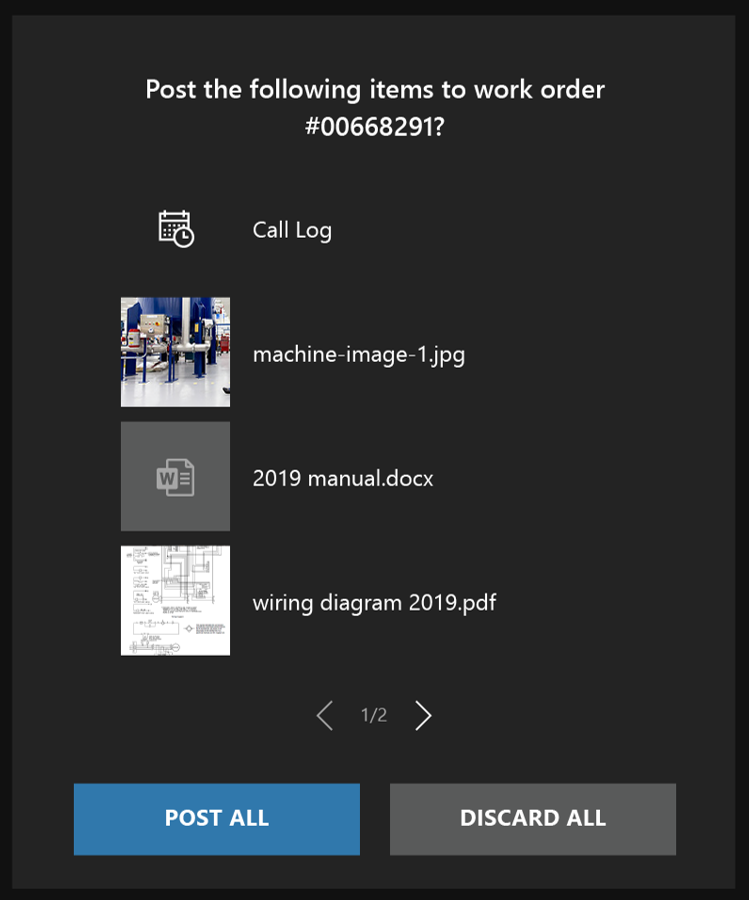
选择全部发布以将文件和通话日志保存到工作订单。 通话日志包括通话参与者的姓名和通话持续时间。
特别需要指出的是,将创建两条新的注释并附加到工作订单。 一条注释将包括通话日志信息,另一条注释将包括指向每个文件的纯文本链接。